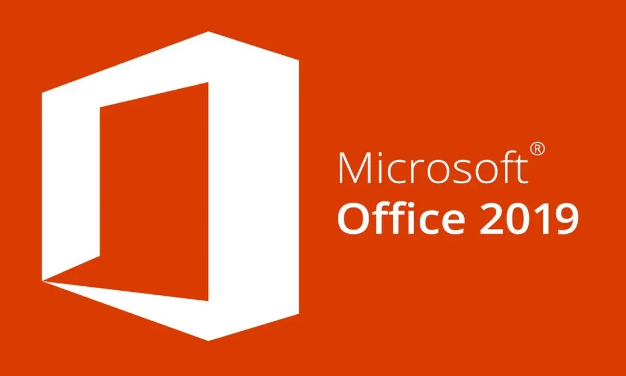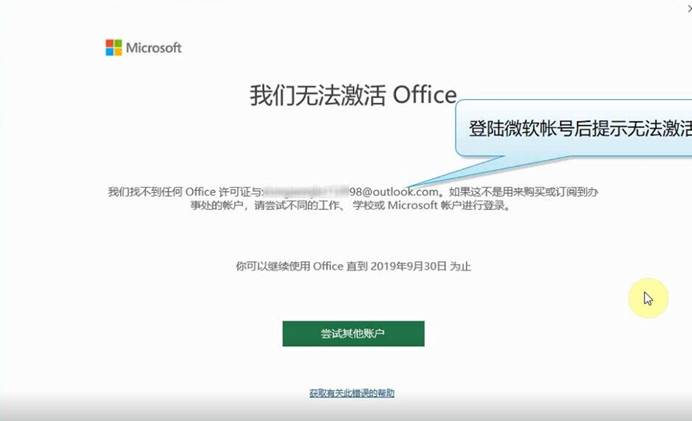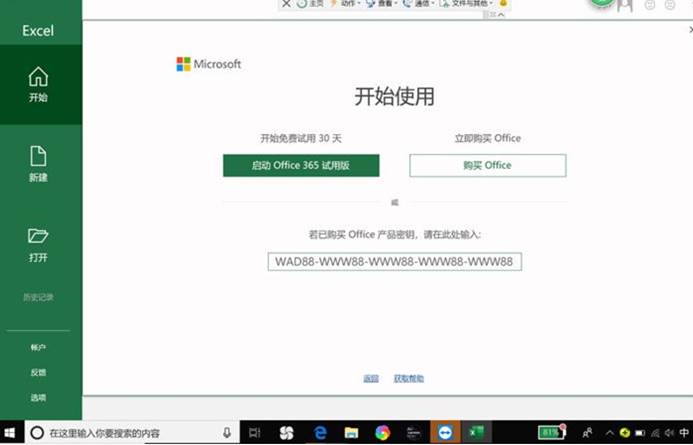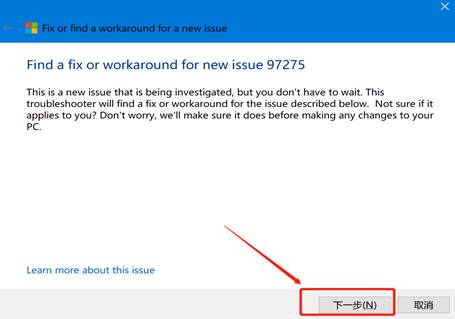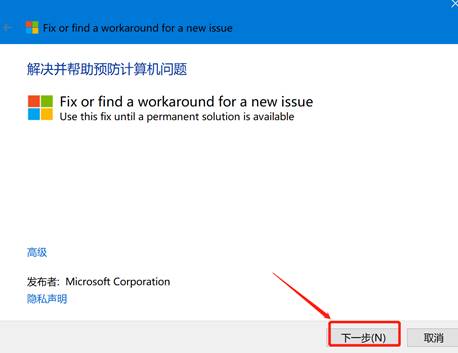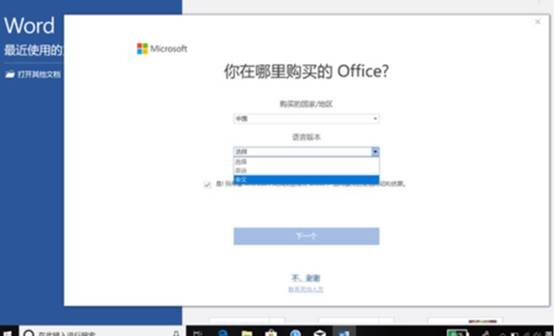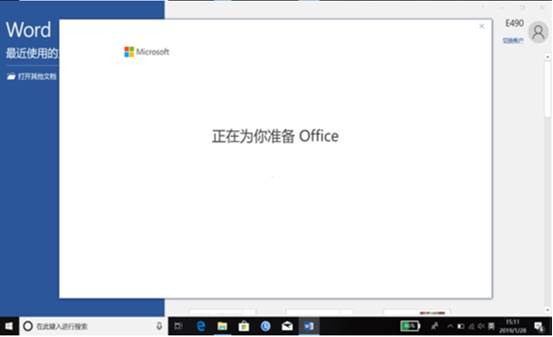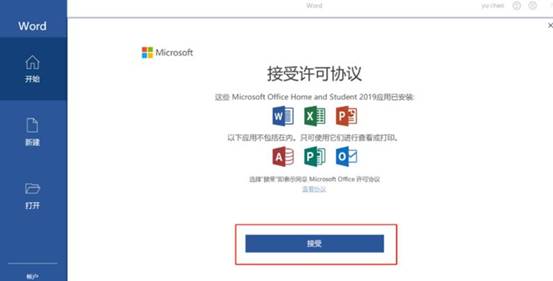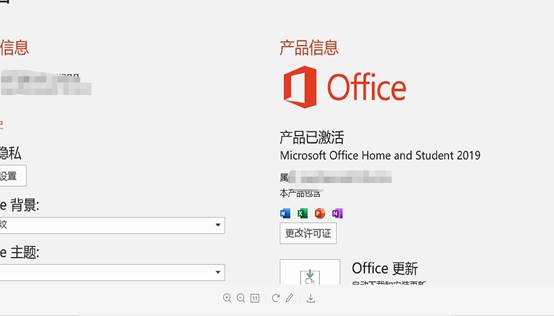office2019激活失败怎么办?office2019激活失败解决教程
office2019激活失败怎么办?很多用户电脑中的办公软件为office2019,那么想要使用就需要激活才可以,很多用户都出现了激活失败的情况,不知道什么原因导致的,也不清楚解决方法,那么本期的内容小编就来分享原因和两种解决方法,希望能够给各位带来帮助。
故障现象:
Office 2019初次激活过程中可能会出现“我们无法激活Office”。
或者出现“试用、购买、激活”。
解决方案:
以上两种问题导致Office 2019无法激活都可以按照如下方案操作。
解决方案:两种解决方案,先按照方案一操作,如无效请按照方案二执行操作。
方案一、运行修复工具
1、关闭所有Office应用,运行下面的修复工具(文档中双击打开,解压之后直接打开压缩包内程序即可)。
2、按照提示点击两次“下一步”。
如果提示已修复,说明修复成功。
3、重新打开Office程序(Word或者Excel)。
4、此时再次打开Office的任意组件,如果之前登录过邮箱,此时会显示下图界面,点激活Office,(若提示需登录邮箱,填写微软邮箱)。
5、接着选择国家(中国),语言(中文)。
6、点击“下一个”,会有一个准备过程,耐心等待即可,如果始终处于准备过程,提示遇到问题,建议替换网络,再次重试。
7、接受许可协议。
8、接着还会有一小段准备时间,最后提示Office已激活。(可以进入Office程序中,找到左上角“文件”菜单,然后点击左侧“账户”,在这里能看到Office程序是否已经激活)。
如果运行上面修复工具之后,提示疑难解答未能解决问题(即代表修复不成功),请使用方案二。
方案二、卸载Office重新安装
或者提示已修复,但是打开Office组件依然出现最早的报错提示。
若遇到以上两种情况需要将Office卸载重新安装。
相关文章
- win10适合office哪个版本?win10office哪个版本最好用?
- office2019和2010可以同时安装吗?
- office365安装后找不到怎么办?office365安装后找不到解决方法
- Office2021对比Office2019新增哪些功能?Office2019和2021区别介绍
- office2019和office2010可以同时安装使用吗?
- office2019和office2010可以同时安装吗?
- office2019与office2016哪个好用?office2019和2016区别介绍
- Office2019如何降为2016版本?附操作教学
- Windows11 Office2019等激活密钥分享 Windows11 Office2019激活密钥大全
- Win7电脑是否能安装office2019?
系统下载排行榜71011xp
【纯净之家】Windows7 64位 全新纯净版
2番茄花园 Win7 64位 快速稳定版
3【纯净之家】Windows7 SP1 64位 全补丁旗舰版
4JUJUMAO Win7 64位 最新纯净版
5【纯净之家】Windows7 32位 全新纯净版
6【纯净之家】Win7 64位 Office2007 办公旗舰版
7【雨林木风】Windows7 64位 装机旗舰版
8【电脑公司】Windows7 64位 免费旗舰版
9JUJUMAO Win7 64位旗舰纯净版
10【深度技术】Windows7 64位 官方旗舰版
【纯净之家】Windows10 22H2 64位 游戏优化版
2【纯净之家】Windows10 22H2 64位 专业工作站版
3【纯净之家】Windows10 企业版 LTSC 2021
4【纯净之家】Windows10企业版LTSC 2021 纯净版
5【深度技术】Windows10 64位 专业精简版
6联想Lenovo Windows10 22H2 64位专业版
7JUJUMAO Win10 X64 极速精简版
8【雨林木风】Windows10 64位 专业精简版
9深度技术 Win10 64位国庆特别版
10【纯净之家】Win10 64位 Office2007 专业办公版
【纯净之家】Windows11 23H2 64位 游戏优化版
2【纯净之家】Windows11 23H2 64位 纯净专业版
3风林火山Windows11下载中文版(24H2)
4【纯净之家】Windows11 23H2 64位 企业版
5【纯净之家】Windows11 23H2 64位 中文家庭版
6JUJUMAO Win11 24H2 64位 专业版镜像
7【纯净之家】Windows11 23H2 64位专业精简版
8【纯净之家】Windows11 23H2 64位 纯净家庭版
9Windows11 23H2 64位 官方正式版 V22631.6199
10JUJUMAO Win11 24H2 64位 精简版镜像
深度技术 GHOST XP SP3 电脑专用版 V2017.03
2深度技术 GGHOST XP SP3 电脑专用版 V2017.02
3Win7系统下载 PCOS技术Ghost WinXP SP3 2017 夏季装机版
4番茄花园 GHOST XP SP3 极速体验版 V2017.03
5萝卜家园 GHOST XP SP3 万能装机版 V2017.03
6雨林木风 GHOST XP SP3 官方旗舰版 V2017.03
7电脑公司 GHOST XP SP3 经典旗舰版 V2017.03
8雨林木风GHOST XP SP3完美纯净版【V201710】已激活
9萝卜家园 GHOST XP SP3 完美装机版 V2016.10
10雨林木风 GHOST XP SP3 精英装机版 V2017.04
热门教程
装机必备 更多+
重装工具